win10开机一段时间自动打开disksnapshot.exe黑色窗口解决方法
发布时间:2017-10-31 15:54:16 浏览数: 小编:jiwei
正所谓人无完人,这句话在电脑系统中也适用。虽然win10系统性能十分的强大功能也很完善,但是也是会存在问题。这不就有win10系统的用户向小编反馈,当电脑不使用大概10分钟左右,总是会弹出一个cmd的黑色窗口,小编仔细研究了下发现是一个名为disksnapshot.exe的进程,一闪而过。那么遇到该问题我们该如何去处理呢?下面小编就此问题做下详细解答。
系统推荐:win10专业版系统下载
相关教程:Win10系统开机后cmd窗口一闪而过是怎么回事
系统推荐:win10专业版系统下载
相关教程:Win10系统开机后cmd窗口一闪而过是怎么回事

这个进程从名称上来看,应该是系统的硬盘自检记录进程,按理来说应该是后台运行的,可能是由于什么奇怪的bug导致了前台显示,每隔10分钟左右出现一次很影响用户的正常使用,这里介绍一下小编研究出来的一个解决方法。
解决方法如下:
1.在任务栏搜索中键入『任务计划程序』或在控制面板中打开任务计划程序应用
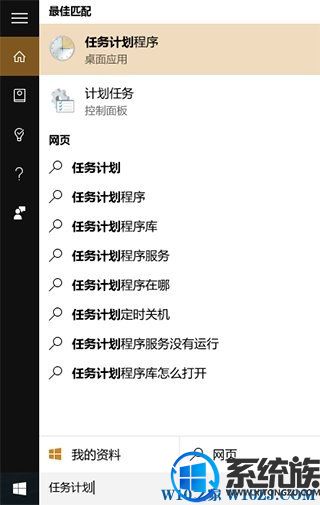
2.在计划任务程序中左侧导航栏内依次进入>Microsoft> Windows> Diskfootprint,在右侧就会看到名为Diagnostics的任务了。
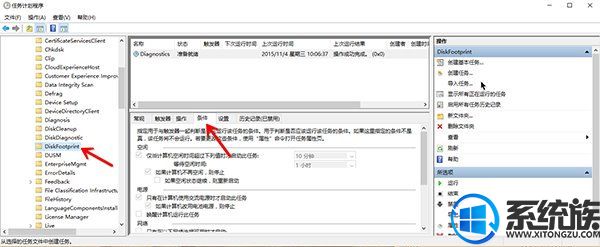
▲下方的条件按钮不可以操作的话,请在上方的任务上点击右键-属性
3.在触发条件中我们可以看到这个每隔10分钟唤醒一次的触发条件,基本确定就是这货在搞鬼了。
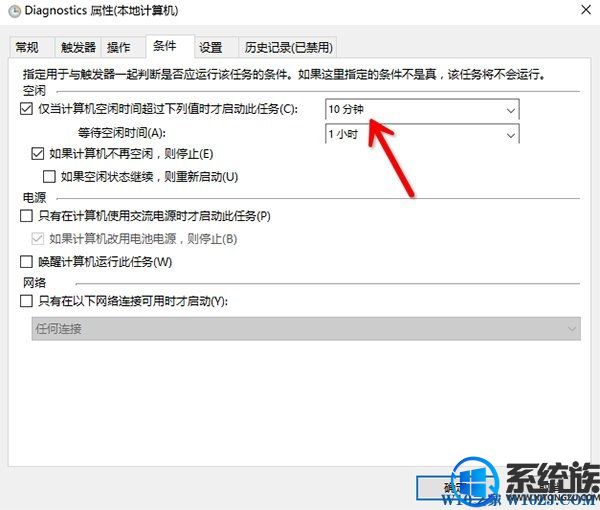
4.我们在这个名为Diagnostics的任务上点击右键,直接禁用掉这个任务就可以了。是不是很简单啊~?
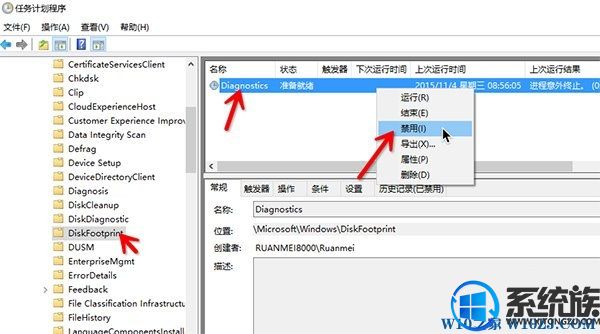
经过上面的设置就不会再弹出黑色窗口了,不会再影响我们日常的工作,如果你也碰到相同的情况,可以参考小编的方法进行设置的修改,希望该教程能帮助到大家。



















